| Главная » Уроки » Рисование/Дизайн |
Логотип в стиле Nike
В этом уроке мы будем создавать логотип. Данный логотип был создан на основе лого компании Nike. Итак , давайте начнем. 1. Создаем новый документ размером 250×150. Устанавливаем цвет переднего плана #ff6500 и заднего плана #908f8f. 2.Используя инструмент Pen Tool/Перо (P) рисуем вот такую фигуру:  3. Теперь активируем инструмент Convert Point Tool/Угол модифицируем фиругу: 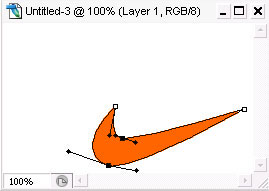 4. Сделайте дубликат слоя (CTRL+J) и поверните дубликат на 180 градусов используя инструмент Свободное трансформирование (Ctrl+T). Затем, удерживая клавишу Shift перетащите по диагонали, чтобы две фигуры пересекались: 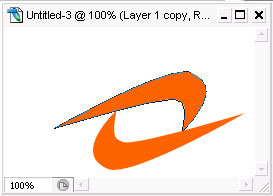 5. Установите цвета переднего и заднего плана по умолчанию (X) и нажмите Alt+Backspace:  6. Объедините слои (Ctrl+E), затем используя инструмент Magic Wand Tool/Волшебная палочка (W) создайте выделение внутренней области фигур. Затем необходимо высечь выделение на 10 пикселей для этого перейдите в меню Select/Выделение>Modify/Модификация>Contract/Сжать 7. Активируйте Polygonal Lasso Tool/Многоугольник (L) и удерживая Alt сокращаем выделение как показано на картинке. Заливаем выделение цветом как у нижней фигуры. 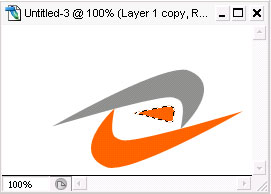 8. Активируем Magic Wand Tool/Волшебная палочка (W) и снова создаем выделение внутренней части фигур. Затем используя Polygonal Lasso Tool/Многоугольник (L) удерживая Shift добавляем выделение к той, что мы создали в предыдущем шаге. Сжимаем выделение на 10 пикселей (Select/Выделение>Modify/Модификация>Contract/Сжать), повтоярем предыдущие шаги  9. Добавим стили слоя: 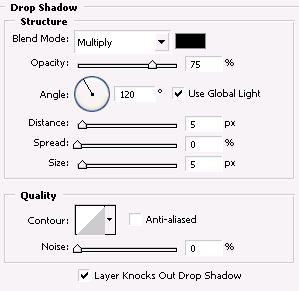 Еще стили: 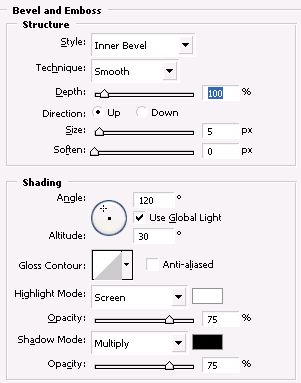 И получим вот такой результат:  | |
| Просмотров: 2106 | | |